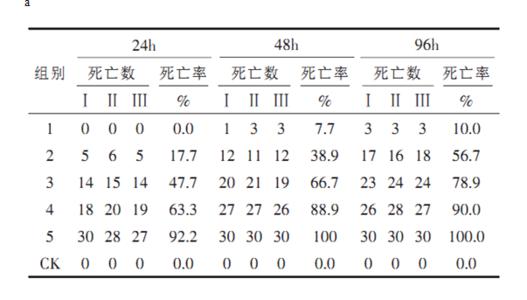发布时间:2022年04月15日 07:48:05分享人:申请微笑来源:互联网27
在我们使用excel2007制作表格时,单元格里只需要输入固定的值,可以使用下拉菜单来表示。下面让小编为你带来excel2007下拉菜单的制作方法。
excel2007下拉菜单制作步骤:1、选中要做下拉菜单的列。
2、在数据选项卡找到数据有效性。
3、选中数据有效性,弹出对话框,允许里选则序列,源填写菜单项目,用英文逗号隔开,一定得是英文逗号才行哦。
4、确定就ok了,如果项目太多怎么办,看下面。
关于AA的相关文章推荐:
5、将你的项目列在表的某一列里面,然后在步骤3选择源的时候,选中这些项目即可。

6、确定以后就可以看到多个项目的下拉菜单列表了。
关于excel2007下拉菜单的相关文章推荐:
excel2007下拉菜单制作方法
爱华网本文地址 » http://www.413yy.cn/a/227261/950246846.html
更多阅读
单色照片就是只有一种颜色的照片,为了将彩色的照片修改为单色照片,我们要先将图片调整一下光照,使得图片更有层次,然后修改成黑白的,接着给黑白着色。具体的方法如下:ps如何制作单色照片——步骤/方法ps如何制作单色照片 1、打开ps软件,以

word如何制作表格——简介Word对表格的制作提供了很好的支持,只需要通过简单的几个步骤即可实现表格的插入操作.具体实现方法如下:word如何制作表格——工具/原料Microsoft Word 2007word如何制作表格——方法/步骤word如何制作表
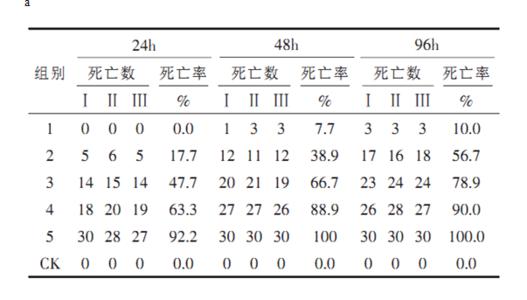
如何制作三线表――简介当你要统计结果的时候,需要制作三线表,可是三线表怎么制作?下面,小编告诉你如何制作三线表!如何制作三线表――工具/原料2010版word如何制作三线表――方法/步骤如何制作三线表 1、在电脑桌面的空白处,点击右键,选

WPS轻松办公―WPS表格如何制作数据图表――简介 很多情况下,我们需要把表格数据转换成图表数据,这样看上去对比效果更好更直观。这篇经验给大家介绍一下如何用WPS表格制作数据图表。WPS轻松办公―WPS表格如何制作数据图表――工具/原

Excel中如何制作三线表――简介 我们在WOrd中可以制作三线表,PPT中可以制作三线表,可是我们都忘记了Excel才是真正的表格软件,怎样在Excel中也制作出三线表呢?现在我们就来看看。Excel中如何制作三线表――工具/原料Excel软件Excel中

 爱华网
爱华网